茶园资源网 Design By www.iooam.com
原图

最终效果

1、复制原图2层,对最上面的层适当磨皮,打开滤镜里的Poitraiture工具,适当柔化磨皮。

2、确定后,为该层建个白色蒙版(点击图层面板下的添加图层蒙版按钮),用橡皮擦将除了皮肤以外的地方都擦出。参数如图。
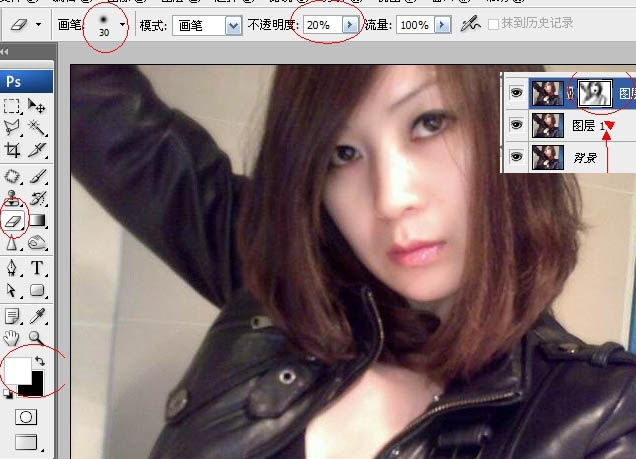
3、盖印图层(alt+ctrl+shift+e),在“创建新的填充或调整图层”里点选“可选颜色”工具,在白色里调整,为皮肤美白。

4、接着在黑色面板上调整,使皮夹克的颜色发青。
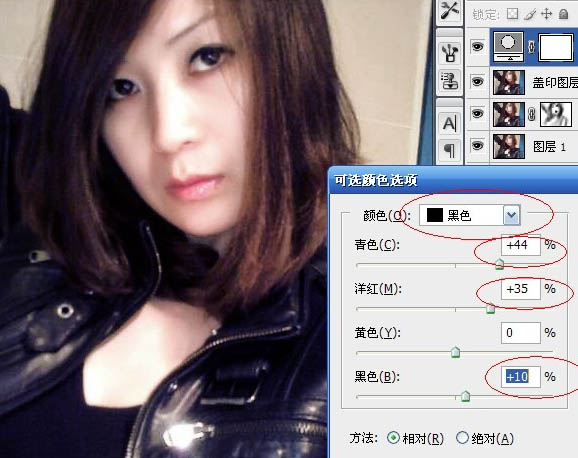
5、在“创建新的填充或调整图层”里点选出色彩平衡工具,在中间调里调整黄色,减除全图的黄色。

6、接着在高光里调整,使高光区域的黄色降低。

7、盖印图层,并再复制一层。

8、在盖印图层副本,点出滤镜里的高反差保留工具,凸显人物轮廓,目的是为了无损锐化。
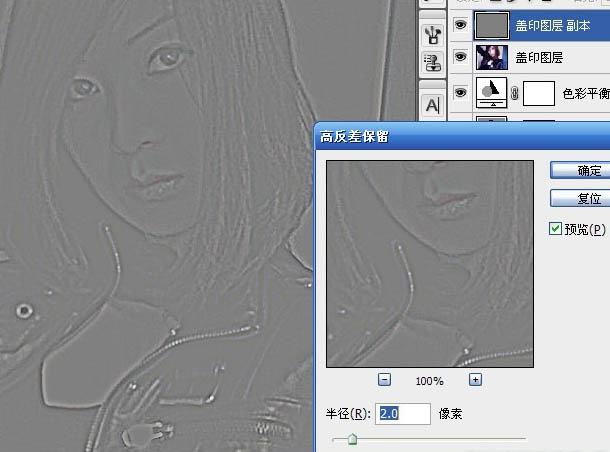
9、在图层混合模式里设置“柔化”后,对该层USM锐化。

10、合并图层。点击加深工具,参数设置要小,图片要放大,对箭头所指的轮廓进行加深,增加五官清晰度。
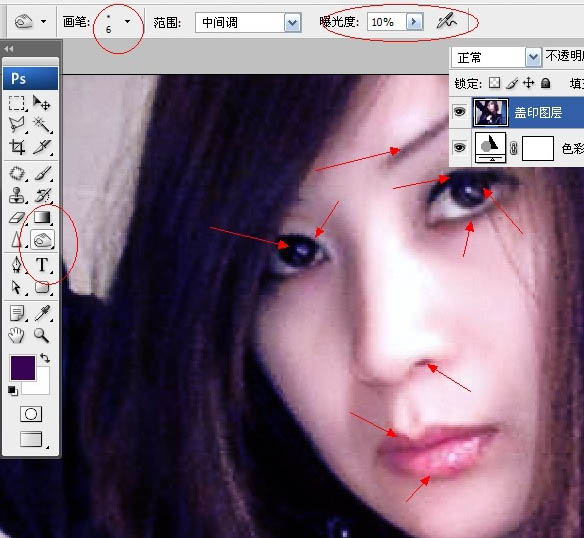
11、点击减淡工具,对眼神光和眼白处,适当提量,使眼睛有精神。

12、点选出锐化工具,对眼睛和唇部适当锐化,这里用的时候各处刷一下就可以了,不能锐化过度出现大量噪点。
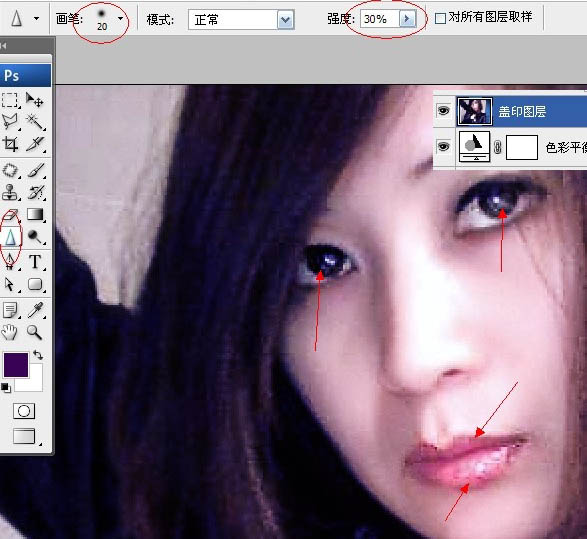
13、将此层复制一层,点出Neat image降噪磨皮工具,适当磨皮。
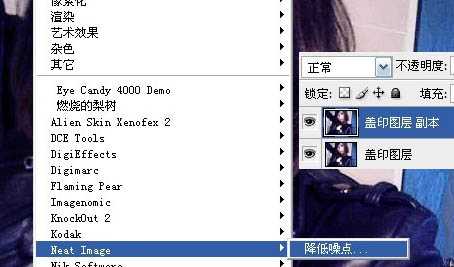
14、建白色蒙版,用橡皮擦擦出五官细节,皮肤不要动。
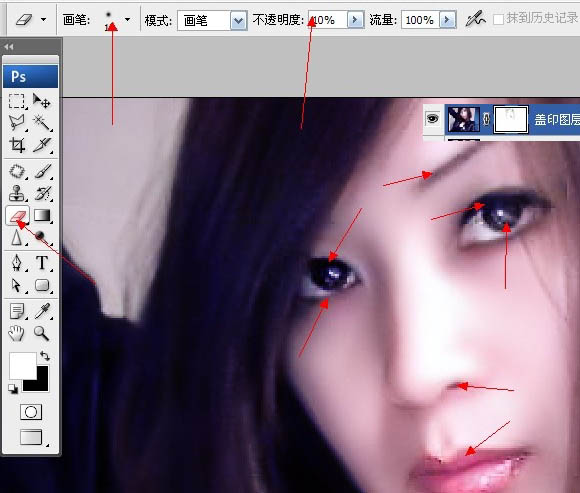
15、盖印图层后,用修补工具,对唇部杂色进行修补。
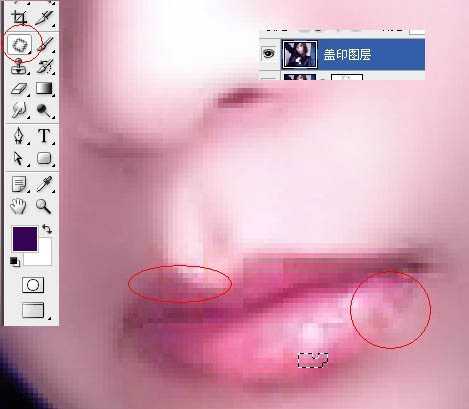
16、修补完后,再复制一层。

17、用涂抹工具,对眼睛和唇部不均的色块涂抹,以此去掉杂色和紊乱的像素。
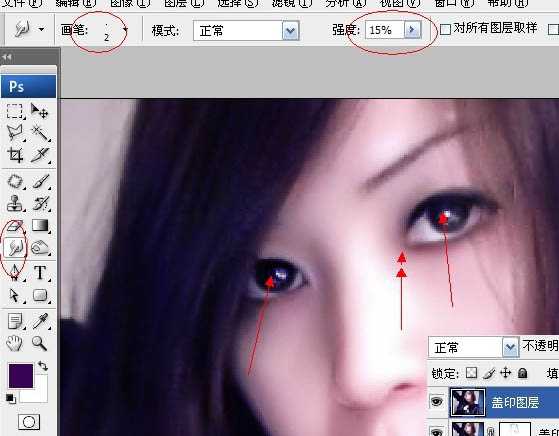
18、下唇的唇部是歪的,所以用3像素多边形套索工具选取下唇部后,建立新层(ctrl+j),用变形工具调整好。

19、将下唇部和下图层合并后,再复制一层,在滤镜里点出锐化——智能锐化工具,加锐。
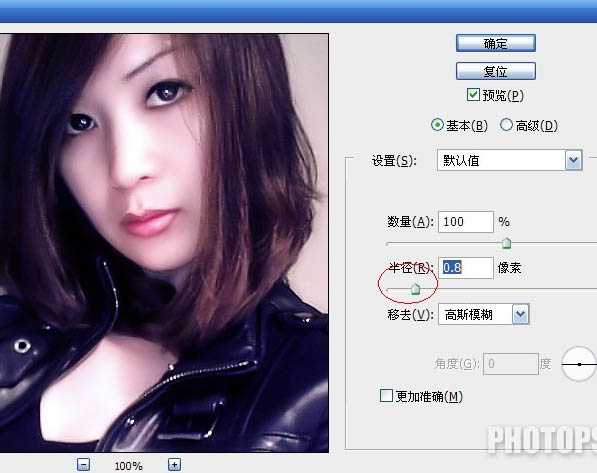
20、点击面板下面的创建新图层按钮后,点选画笔工具,选择画笔里的睫毛画笔(网上到处都有下载的),给该图层起个名叫“睫毛”,然后用变形工具调整睫毛,感觉多余的地方就用多边形套索工具选择删除。
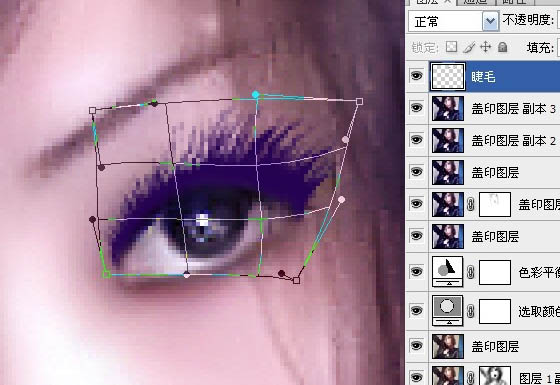
21、盖印图层。此时看到人物脸部右侧有点歪,点编辑——变换——斜切工具,在右部向下适当拉低即可。

22、点击矩形选框工具,注意圆圈处的选择,然后拉出两块合适区域。此法的目的是去芜存菁,去掉多余的图像,以凸显人物。
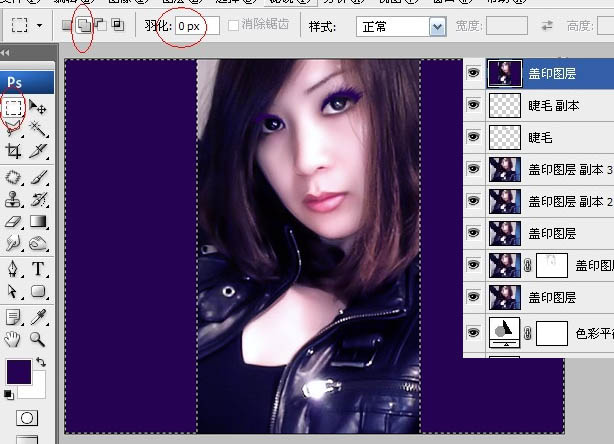
23、为选区添加一点杂色,使选区有质感。
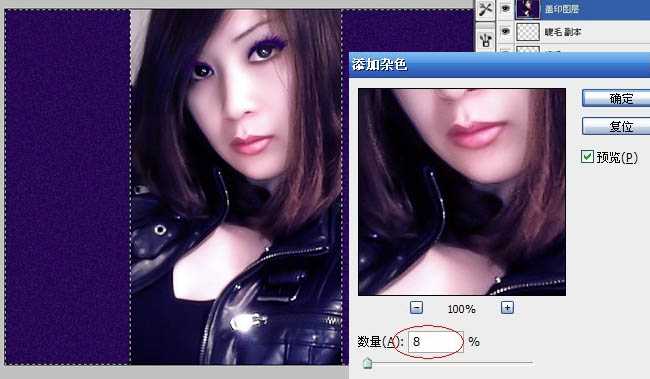
24、因为下面的拉链太亮,要去粗取精,所以采用裁剪的方法,用矩形选框工具选出区域然后裁切,如图。
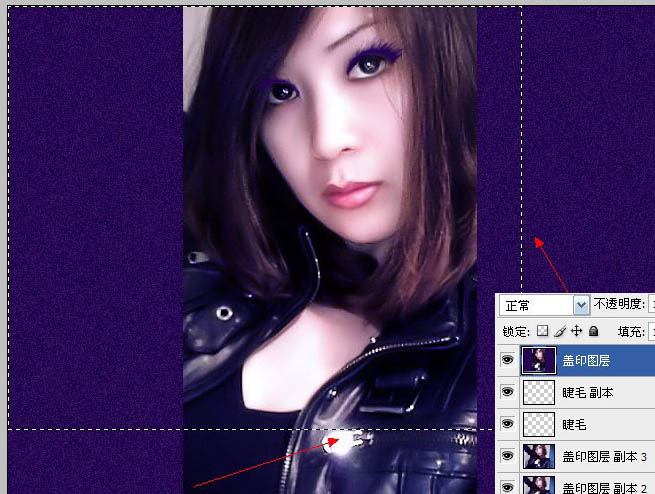
25、创建新图层,用矩形选框工具,拉出一条装饰线,填充白色,接着复制一层(按ALT键加鼠标移动即可复制一层),移到右边。

26、将上次的练习作业里的图片拖进来,滤色。
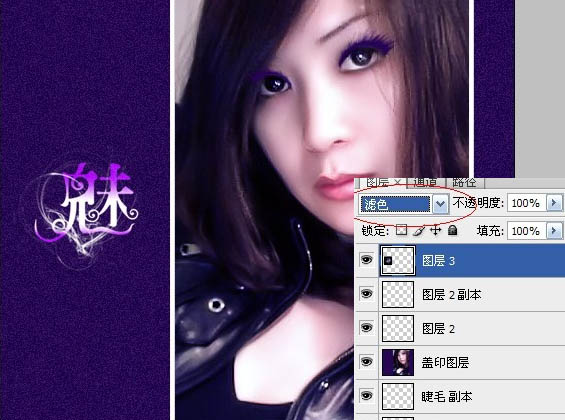
27、用3像素多边形套索工具选出嘴唇,用色相饱和度工具调出青紫色,是为了保持和画面色调的统一,统一才有视觉冲击力!

最终效果:


最终效果

1、复制原图2层,对最上面的层适当磨皮,打开滤镜里的Poitraiture工具,适当柔化磨皮。

2、确定后,为该层建个白色蒙版(点击图层面板下的添加图层蒙版按钮),用橡皮擦将除了皮肤以外的地方都擦出。参数如图。
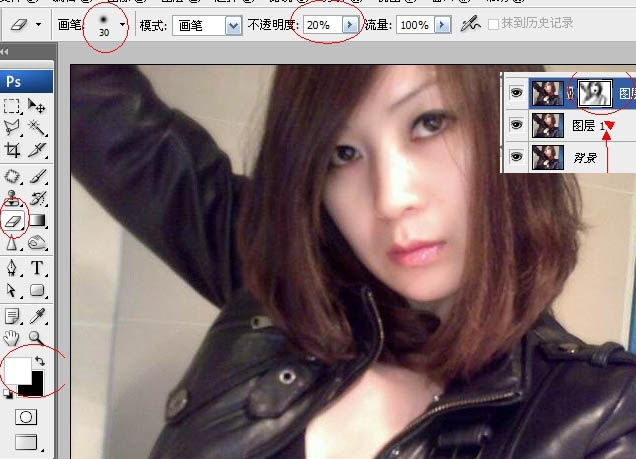
3、盖印图层(alt+ctrl+shift+e),在“创建新的填充或调整图层”里点选“可选颜色”工具,在白色里调整,为皮肤美白。

4、接着在黑色面板上调整,使皮夹克的颜色发青。
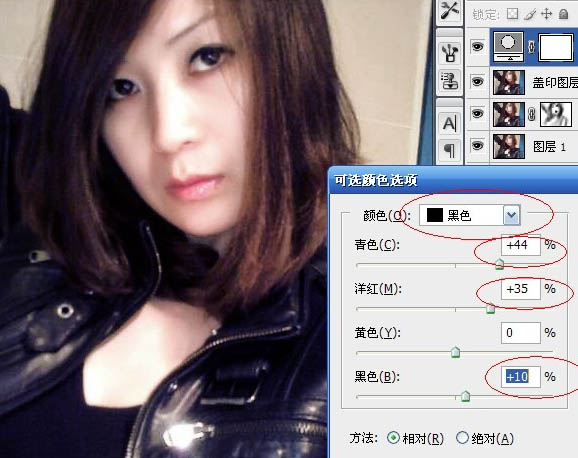
5、在“创建新的填充或调整图层”里点选出色彩平衡工具,在中间调里调整黄色,减除全图的黄色。

6、接着在高光里调整,使高光区域的黄色降低。

7、盖印图层,并再复制一层。

8、在盖印图层副本,点出滤镜里的高反差保留工具,凸显人物轮廓,目的是为了无损锐化。
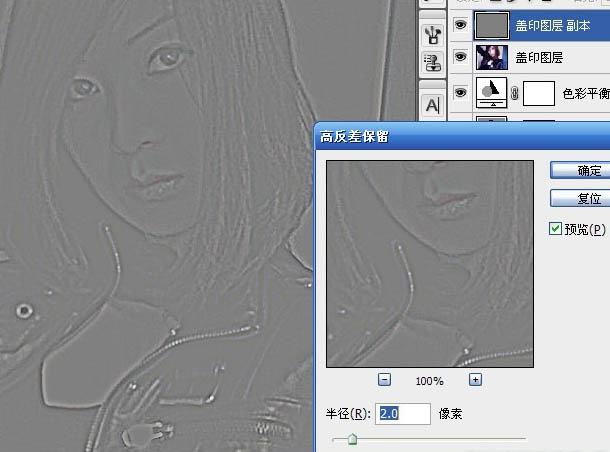
9、在图层混合模式里设置“柔化”后,对该层USM锐化。

10、合并图层。点击加深工具,参数设置要小,图片要放大,对箭头所指的轮廓进行加深,增加五官清晰度。
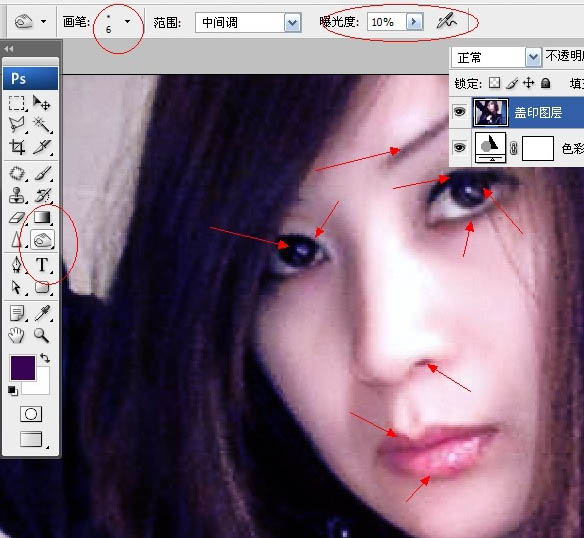
11、点击减淡工具,对眼神光和眼白处,适当提量,使眼睛有精神。

12、点选出锐化工具,对眼睛和唇部适当锐化,这里用的时候各处刷一下就可以了,不能锐化过度出现大量噪点。
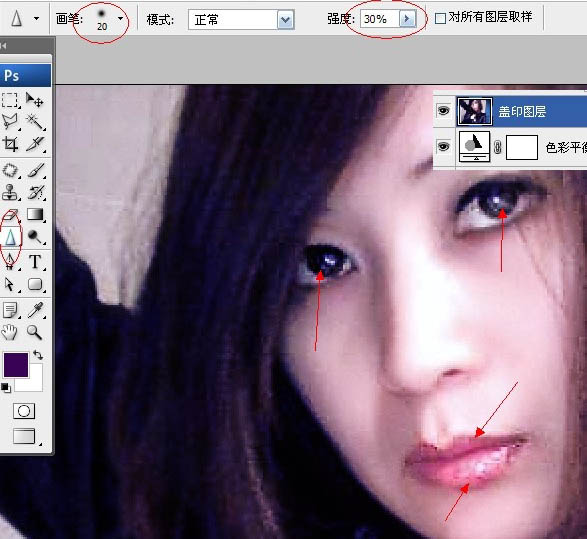
13、将此层复制一层,点出Neat image降噪磨皮工具,适当磨皮。
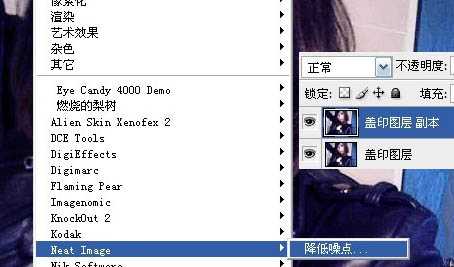
14、建白色蒙版,用橡皮擦擦出五官细节,皮肤不要动。
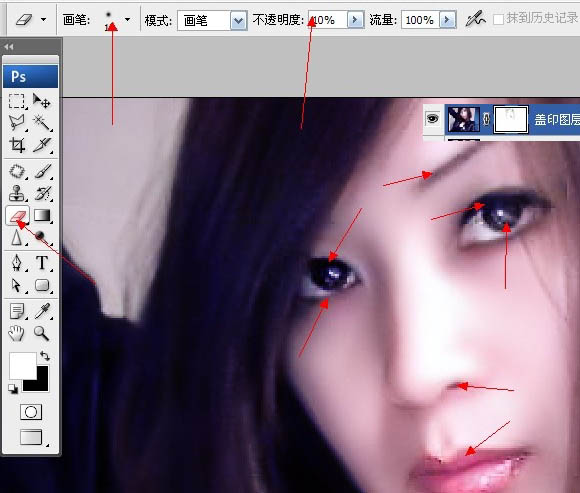
15、盖印图层后,用修补工具,对唇部杂色进行修补。
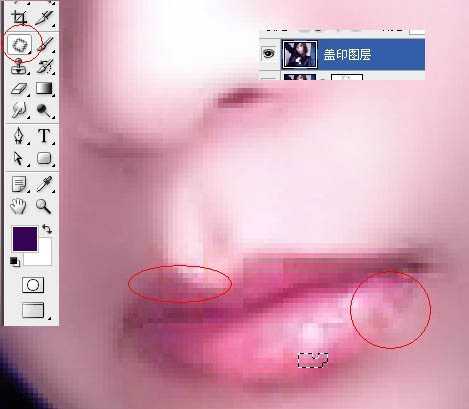
16、修补完后,再复制一层。

17、用涂抹工具,对眼睛和唇部不均的色块涂抹,以此去掉杂色和紊乱的像素。
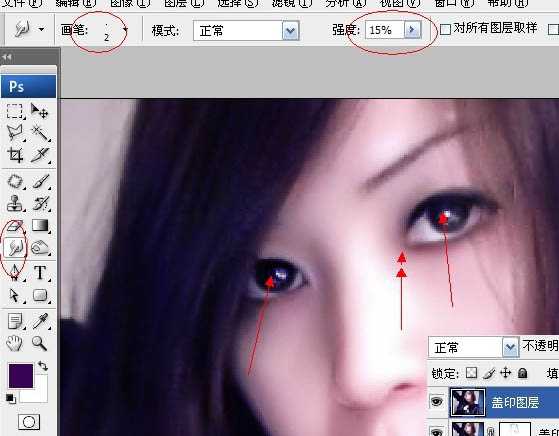
18、下唇的唇部是歪的,所以用3像素多边形套索工具选取下唇部后,建立新层(ctrl+j),用变形工具调整好。

19、将下唇部和下图层合并后,再复制一层,在滤镜里点出锐化——智能锐化工具,加锐。
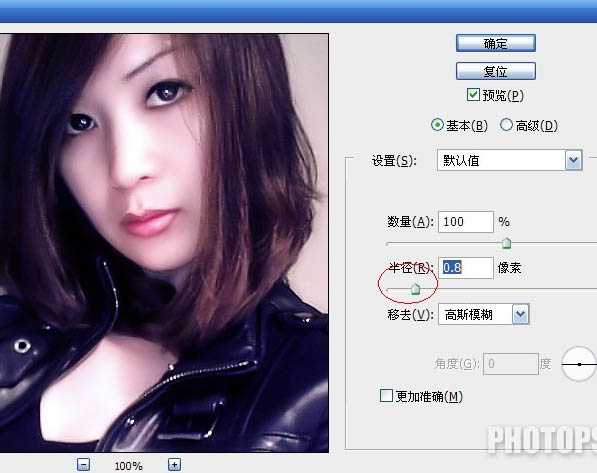
20、点击面板下面的创建新图层按钮后,点选画笔工具,选择画笔里的睫毛画笔(网上到处都有下载的),给该图层起个名叫“睫毛”,然后用变形工具调整睫毛,感觉多余的地方就用多边形套索工具选择删除。
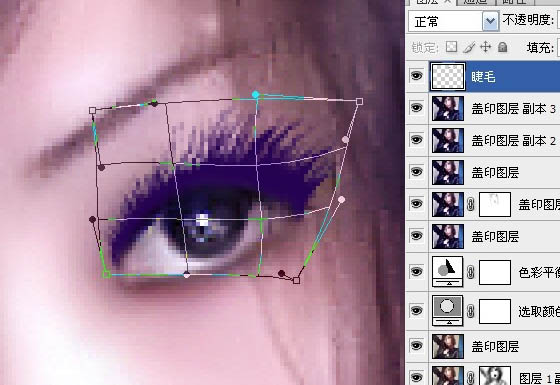
21、盖印图层。此时看到人物脸部右侧有点歪,点编辑——变换——斜切工具,在右部向下适当拉低即可。

22、点击矩形选框工具,注意圆圈处的选择,然后拉出两块合适区域。此法的目的是去芜存菁,去掉多余的图像,以凸显人物。
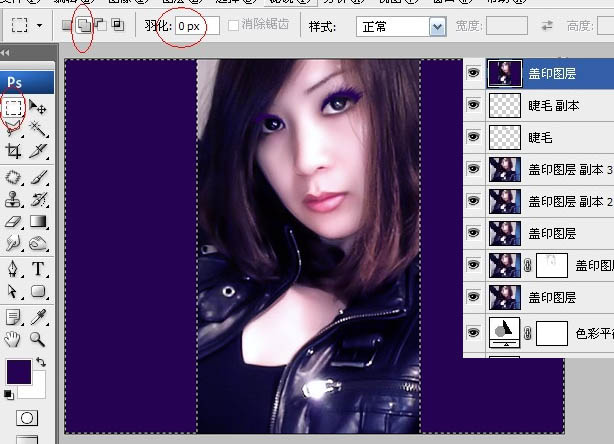
23、为选区添加一点杂色,使选区有质感。
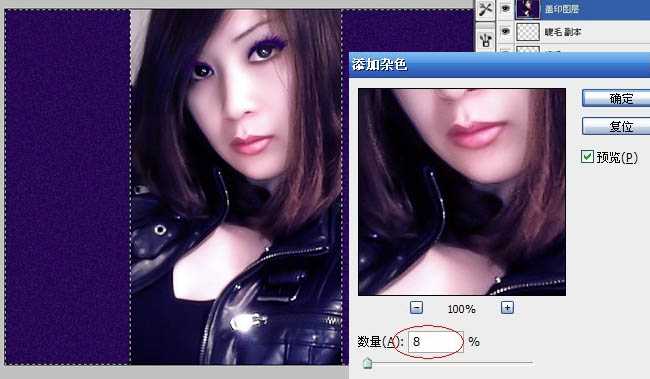
24、因为下面的拉链太亮,要去粗取精,所以采用裁剪的方法,用矩形选框工具选出区域然后裁切,如图。
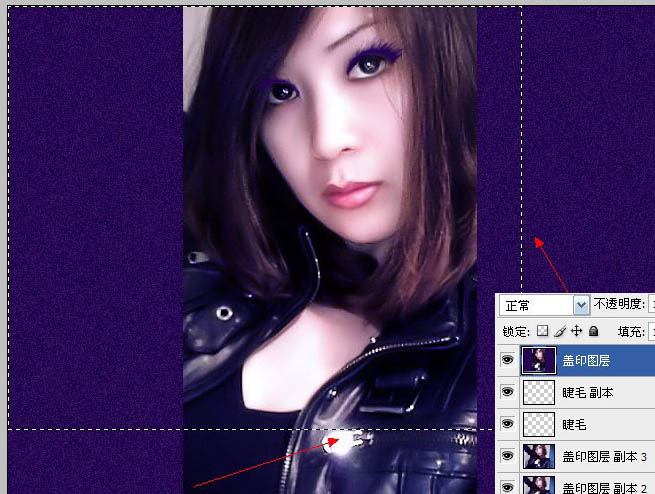
25、创建新图层,用矩形选框工具,拉出一条装饰线,填充白色,接着复制一层(按ALT键加鼠标移动即可复制一层),移到右边。

26、将上次的练习作业里的图片拖进来,滤色。
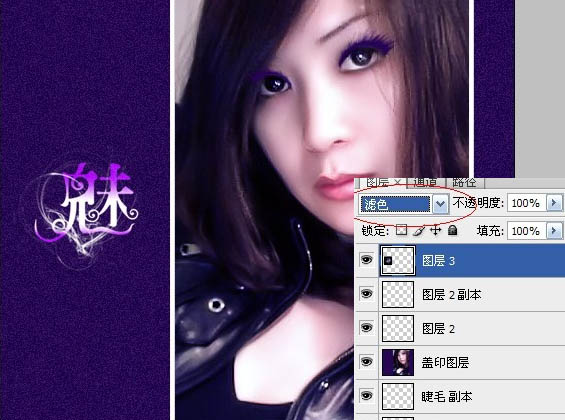
27、用3像素多边形套索工具选出嘴唇,用色相饱和度工具调出青紫色,是为了保持和画面色调的统一,统一才有视觉冲击力!

最终效果:

茶园资源网 Design By www.iooam.com
广告合作:本站广告合作请联系QQ:858582 申请时备注:广告合作(否则不回)
免责声明:本站资源来自互联网收集,仅供用于学习和交流,请遵循相关法律法规,本站一切资源不代表本站立场,如有侵权、后门、不妥请联系本站删除!
免责声明:本站资源来自互联网收集,仅供用于学习和交流,请遵循相关法律法规,本站一切资源不代表本站立场,如有侵权、后门、不妥请联系本站删除!
茶园资源网 Design By www.iooam.com
暂无评论...
稳了!魔兽国服回归的3条重磅消息!官宣时间再确认!
昨天有一位朋友在大神群里分享,自己亚服账号被封号之后居然弹出了国服的封号信息对话框。
这里面让他访问的是一个国服的战网网址,com.cn和后面的zh都非常明白地表明这就是国服战网。
而他在复制这个网址并且进行登录之后,确实是网易的网址,也就是我们熟悉的停服之后国服发布的暴雪游戏产品运营到期开放退款的说明。这是一件比较奇怪的事情,因为以前都没有出现这样的情况,现在突然提示跳转到国服战网的网址,是不是说明了简体中文客户端已经开始进行更新了呢?
更新日志
2024年11月19日
2024年11月19日
- 柏菲·珞叔作品集《金色大厅2》限量开盘母带ORMCD[低速原抓WAV+CUE]
- Gareth.T《sad songs(Explicit)》[320K/MP3][29.03MB]
- Gareth.T《sad songs(Explicit)》[FLAC/分轨][152.85MB]
- 证声音乐图书馆《海风摇曳·盛夏爵士曲》[320K/MP3][63.06MB]
- 龚玥《金装龚玥HQCD》头版限量[WAV分轨]
- 李小春《吻别》萨克斯演奏经典[原抓WAV+CUE]
- 齐秦《辉煌30年24K珍藏版》2CD[WAV+CUE]
- 证声音乐图书馆《海风摇曳·盛夏爵士曲》[FLAC/分轨][321.47MB]
- 群星 《世界经典汽车音乐》 [WAV分轨][1G]
- 冷漠.2011 《冷漠的爱DSD》[WAV+CUE][1.2G]
- 陈明《流金岁月精逊【中唱】【WAV+CUE】
- 群星《Jazz-Ladies1-2爵士女伶1-2》HQCD/2CD[原抓WAV+CUE]
- 群星《美女私房歌》(黑胶)[WAV分轨]
- 郑源.2009《试音天碟》24BIT-96KHZ[WAV+CUE][1.2G]
- 飞利浦试音碟 《环球群星监听录》SACD香港版[WAV+CUE][1.1G]
